Felhasználói kézikönyv Sunell Hálózati IP rögzítőihez
|
|
|
- Alfréd Hegedűs
- 10 évvel ezelőtt
- Látták:
Átírás
1 Felhasználói kézikönyv Sunell Hálózati IP rögzítőihez
2 Tartalomjegyzék: Hálózati rögzítők tulajdonságai, összehasonlítása...3. oldal Közvetlen és web alapú hozzáférés Bejelentkezés...4. oldal Közvetlen és web alapú hozzáférés Élő kép...5. oldal Közvetlen és web alapú hozzáférés Archív visszanézés...7. oldal Közvetlen és web alapú hozzáférés Riasztás kezelés...8. oldal Közvetlen és web alapú hozzáférés Gyors beállítás...9. oldal Közvetlen és web alapú hozzáférés Merevlemezek beállítása...0. oldal Közvetlen és web alapú hozzáférés Tárolók beállítása... oldal Közvetlen és web alapú hozzáférés Kamerák beállítása...2. oldal Közvetlen és web alapú hozzáférés NVR beállítása...3. oldal Közvetlen és web alapú hozzáférés Online felhasználók...4. oldal Közvetlen és web alapú hozzáférés Kijelentkezés...4. oldal Hálózati rögzítő használata NVR InView Szoftverrel Indítás, bejelentkezés...5. oldal Hálózati rögzítő használata NVR InView Szoftverrel Élő kép...6. oldal Hálózati rögzítő használata NVR InView Szoftverrel Archív visszanézés...7. oldal Hálózati rögzítő használata NVR InView Szoftverrel Riasztás kezelés...8. oldal Hálózati rögzítő használata NVR InView Szoftverrel Rendszer kezelés...9. oldal Hálózati rögzítő használata NVR InView Szoftverrel Letöltéskezelő oldal Hálózati rögzítő használata NVR InView Szoftverrel Zárolás, kilépés oldal Android és ios kliens Telepítés, indítás...2. oldal Android és ios kliens Telepítés, élőkép...2. oldal Android és ios kliens Telepítés, Archív visszanézés oldal 2.oldal
3 Hálózati rögzítők tulajdonságai, összehasonlítása: SN-NVR-0/0E4 SN-NVR0/02E2 / 004NSEP4 008NSE SN-NVR0/04E/ 6NS SN-NVR0/04E/ 32NS Kép Kivitel Asztali Asztali Asztali Asztali Merevlemez hely x 4TB 2 x 4TB 4 x 4TB 4 x 4TB Rögzítési kapacitás 24 MBIT/sec 36 MBIT/sec 72 MBIT/sec 72 MBIT/sec Csatornák száma D Csatornák száma 720p Csatornák száma 080p Csatornák száma 3MP Csatornák száma 5MP Monitor kimenet DVI Hang kimenet Hang bemenet 0/00 LAN /00/000 LAN USB Ventilátor 0 Az eszközök használata (a felkonfigurálható merevlemezek és kamerák számától eltekintve) megegyezik. 3.oldal
4 Közvetlen és web alapú hozzáférés - bejelentkezés A Sunell Hálózati rögzítői kezelhetőek közvetlenül az eszközre csatlakoztatott monitor és egér segítségével weboldalán keresztül és a kliens alkalmazásával. A weboldalon keresztüli megtekintéshez Adobe Flash Player telepítésére van szükség. A közvetlen kezelése és a weboldalon keresztüli kezelése azonos, ez a fejezet ezzel foglalkozik. Közvetlen hozzáféréshez csatlakoztasson egy legalább 024x768 felbontású DVI, VGA, vagy HDMI csatlakozós monitort és egy USB csatlakozós egeret a rögzítőhöz. (DVI-VGA, DVI-HDMI csatlakozót a termék dobozában találja) A weboldalon keresztüli belépéshez a webböngészőbe írja be az eszköz IP címét. Az eszköz IP címét közvetlenül az eszközre csatlakoztatva tudja megnézni, beállítani. Az eszközre történő belépéshez, nevet és jelszót kell megadni, ez alapértelmezésben: admin admin. 4.oldal
5 Közvetlen és web alapú hozzáférés élőkép A rögzítőbe való belépés után egyből az élőkép menüben vagyunk. Ebbe a menübe való visszalépéshez a fent található az Élőkép feliratra kattintva lehet. A bal oldalon lehet kiválasztani a képosztást és a megjelenítendő kamerákat. A kamera kép felett látható a kamera neve, kamerakép bezárásához kattintson a kamerakép jobb felső sarkában található X gombra Zöld kamera ikon jelzi, ha van kapcsolat a kamerával, piros ha nincs. A kamera képen a jobb oldalon látható az adott kamerakép rögzítésének állapota. Zöld Felvétel felirat jelzi a rögzítést. Osztott nézet és nagy kép között a képre dupla kattintással lehet váltani. A kamera képére jobb egérgombbal kattintva feljön a kamera képéhez tartozó menü: - No Show Title kapcsoló kikapcsolja a kamera feletti feliratokat. - Sensor Settings menüponttal a kamera szenzorának beállító menüjébe jutunk. - Restore panorama kapcsolóval tudjuk kiválasztani a teljes képnézetet, pl. ha egérrel belenagyítottunk. - Show debug info kapcsolóval ki/be kapcsolhatjuk az eszköz fejlécében a technikai információkat. - Stream és Stream 2 kapcsolókkal választhatunk, hogy a kameránál milyen minőségű képet akarunk megjeleníteni. Az első stream mindig a beállított legjobb minőséget adja a 2. egy kisebb méretű, kisebb sávszélesség igényű stream-et. - 3D PTZ Position kapcsolóval ki be kapcsolható a PTZ kamera képén a helyzete. - Start audio kapcsoló csak közvetlen kapcsolat esetén érhető el, hangátvitelt. ezzel lehet ki/be kapcsolnia a - PTZ kapcsoló csak közevetlen kapcsolat esetén érhető el, ezzel lehet előhozni a PTZ kamera vezérlő menüjét. 5.oldal
6 Közvetlen és web alapú hozzáférés archív visszanézés A hálózati rögzítő által mentet felvételeket visszanézni és lementeni a Visszajátszás menüre előjövő ablakban lehet. Bal felső listában lehet kiválasztani a megtekintendő kamerákat. Közvetlen kapcsolatnál 4 kamerát lehet egyidejűleg visszanézni, web alapon keresztül egyet. Bal alul lehet kiválasztani a naptárban a visszatekintés napját. Az alsó idősávon a bal egérgomb lenyomása után azt balra és jobbra mozgatva lehet navigálni az időben. Az időosztás részletességét az alatta lévő legördülő menüvel lehet növelni, csökkenteni. Az alsó idősávon, ha folyamatos felvétel van az eszközről, akkor azt zöld csík jelzi. Az alsó idősávon, piros csíkkal jelzi a mozgást, ha a kamerában volt beállítva mozgás detektálás. Lementendő időszak kijelölése: - Jelölje ki a kamerát/kamerákat és a napot amikorról felvételt akar letölteni. Zöld szín jelzi a napokat, amikor volt felvétel. - Vigye az időskálát a letöltendő időszak elejéhez és nyomja meg a Start gombot. - Vigye az időskálát a letöltendő időszak végéhez, és nyomja meg a Start gomb helyén lévő Stop gombot. A kijelölt időszak az idősávon világoskékkel lesz jelölve. - Backup gombra kattintva indíthatja el a letöltést a korábban kijelölt tárolóban. Erről a tárolók menüpontban olvashat részletesen. Közvetlen és web alapú hozzáférés Riasztás kezelés Ha a kamerában volt beállítva: - Mozgásérzékelés, - Riasztási bemenet érzékelés, Akkor az ezek által generált riasztásokat lehet kilistázni. Ennek menete: - Bal felső menüben válassza ki az eszközt, - Bal alsó mezőben válassza ki a dátumot. A pirossal jelzett napokon volt esemény. - A bal oldali mező melletti sávban látja idő szerint rendezve az eseményeket. Ezek típusa között a fenti Type típus kapcsolóból választva lehet választani. 6.oldal
7 Közvetlen és web alapú hozzáférés Gyors beállítás menüpont A Gyors beállítás ablakot a Gyors beállítás menüre kattintva lehet elérni. - Eszköz neve mezőben lehet beállítani az eszköz nevét. - Eszköz idő mezőben lehet beállítani az eszköz nevét. - Kamera idő szinkronizálása kapcsolóval lehet beállítani, hogy a kamerák ideje szinkronba járjon a rögzítőével. - Authentication Accounts for Camera menüben látszódnak a rögzítőn felvett felhasználók. - Új felhasználót a + gomb megnyomásával lehet felvenni. - Felhasználót törölni a - gombra kattintva lehet. - Hálózat menüben lehet beállítani az eszköz hálózati kártyáit, ehhez válassza a LAN /LAN2-t. - DHCP kapcsolóval lehet automatikusan beállítani az IP címet, ehhez szüksége van egy DHCP szerverre. - Új kamerát a Kamera keresése feliratra kattintva tud felvenni. - Kamerát törölni a kamera előtti négyzet bekapcsolása után a Kamera törlése feliratra kattintva lehet. Az alsó kamerákat listázó mezőben, a kamerák állapotáról kaphat felvilágosítást. 7.oldal
8 Közvetlen és web alapú hozzáférés Merevlemezek beállítása menüpont Merevlemezek beállítása menüpontot a gombra kattintva lehet előhozni. Bezárni a x gombbal lehet. Lemezt kiválasztania a Lemez mezőben lehet. Lemezeket lemezcsoportokba lehet szervezni, a kameráknál meg lehet adni, melyik lemezcsoporthoz tartozzanak. Minden lemez egy lemez csoportban lehet, de egy csoportban lehet több lemez is. Ha egy lemezcsoportban több lemez van, akkor azokra párhuzamosan történik a rögzítés, ilyenkor mindegyik lemezen megtalálhatóak lesznek a felvételek, lemezhiba esetén sem veszik el információ. Ha nem akarunk párhuzamos rögzítést, akkor mindegyik merevlemezt külön csoportba kell rakni, a kamerák beállításánál pedig a kamerákat elosztani külön csoportokba. Lemezcsoportokat a Disk Group mezőben lehet kiválasztani. Felhasználható terület mező mutatja a lemezen felhasználható területet. Részletek gombra kattintva feljövő ablakban lehet megtekinteni a lemez állapotát, foglaltságát. Formázás gombra kattintva lehet letörölni a lemez tartalmát. Leválaszt gombra kattintva lehet leválasztania a lemezt a rögzítőről, ezután ki lehet venni azt a rögzítőből. 8.oldal
9 Közvetlen és web alapú hozzáférés Tárolók beállítása A tárolók beállítása menüt a ikonra kattintva lehet előhozni. A Mentés útvonala mezőben lehet beállítani, hogy a rögzítőre mentett felvételeket hova tárolja a rögzítő. Ez lehet egy merevlemezre dugott USB pendrive, HDD, vagy CIFS, NFS rendszerű hálózati tároló. A Felvétel fájl mérete mezőben lehet megmondani mekkorára darabolva mentse le a fájlt. Az alsó mezőben látható, ha éppen van folyamatban aktuális mentés, annak az állapota. 9.oldal
10 Közvetlen és web alapú hozzáférés Kamerák beállítása A rendszerbe már felvett kamerákat beállítani a Beállítás menüben a Kamera beállítása feliratra kattintva lehet. A bal felső listában válassza ki a beállítandó kamerát. A bal alsó mezőben tudja kiválasztani, hogy a kamera melyik paraméterét szeretné módosítani. 0.oldal
11 Közvetlen és web alapú hozzáférés NVR beállítása A hálózati rögzítőt beállítani a Beállítások menü NVR beállítása feliratra előjövő ablakban lehet. - Eszköz információ menüben az eszközről talál információkat. - Kamera kezelés menüben a kamerákat lehet hozzáadni, törölni a rögzítőről. - Hálózat menüben a rögzítő hálózati kártyáit lehet beállítani. - Eszköz port menüben az eszköz hálózati portjait lehet módosítani. - Élőkép elrendezés menüben lehet különböző élő kép nézeteket definiálni. - Dátum és idő menüben lehet beállítani az eszköz idejét, ajánlott NTP szervert megadni. - Felvétel menüpontban lehet a kamerák rögzítési módját beállítani. - Ütemezett kapcsolót választva lehet időzített rögzítést választani. - Riasztás kapcsolót választva lehet mozgásra, riasztási bemenetre rögzíteni. - Videó folyam legördülő menüben lehet kiválasztani, hogy a kamera melyik stream-jét akarjuk tárolni feliratra kattintva lehet részletesen beállítani a rögzítési tulajdonságokat. - Hálózati szolgáltatás menüben lehet hálózati szolgáltatásokat konfigurálni. - ADSL hálózat menüben lehet beállítani, hogy az eszköz Router nélkül közvetlenül kapcsolódjon ADLS Modemre. - Felhasználói fiók menüben lehet felhasználókat kezelni és őket csoportokba rendezni. - Rendszerüzenet menüben lehet a rendszer riasztásait visszatekinteni. - Ütemezett újraindulás mezőben lehet beállítani, hogy az eszköz milyen gyakran induljon újra. - Karbantartás menüben lehet az eszközt gyári alapértékre állítani és újraindítani. Közvetlen és web alapú hozzáférés Logout A feliratra kattintva lehet kilépni a rögzítőből, ekkor a rögzítés folytatódik, de újra név, jelszó kell a belépéshez..oldal
12 Hálózati rögzítő használata IMS Szoftverrel Indítás, bejelentkezés Az alkalmazást az asztalon található IMS ikonra kattintva lehet indítani. Az alkalmazás használatához nevet, jelszót kell megadni ez alapértelmezésben admin, admin. 2.oldal
13 Hálózati rögzítő használata IMS Szoftverrel Élőkép - A bal felső mezőben lehet kiválasztani a korábban definiált képernyőnézeteket. Ezek alatt választhat gyári rácsok között. - A bal középső menüben lehet kiválasztani a megtekinteni kívánt rögzítőt és annak kamerát. Kamerakép kiválasztásához fogja a listából a kamera nevét és húzza a megjelenítendő helyre. -A bal alsó mezőben láthatja a kamerákról érkező riasztásokat. Ezt a három mezőt bezárhatja az alattuk található rács, kamera és sziréna ikonokkal. Ha rendelkezik PTZ kamerával, akkor a lenti PTZ ikonra kattintva feljövő ablakban tudja a kamerát vezérelni. Az ablakot bezárnia jobb felső lefele mutató nyíllal lehet. 3.oldal
14 Hálózati rögzítő használata NVR InView Szoftverrel Archív visszanézés A hálózati rögzítő által mentet felvételeket visszanézni és lementeni a Visszajátszás menüre előjövő ablakban lehet. Bal felső listában lehet kiválasztani a megtekintendő kamerákat. A programon keresztül egyszerre 4 kamera képét lehet visszanézni Bal alul lehet kiválasztani a naptárban a visszatekintés napját. Az alsó idősávon a bal egérgomb lenyomása után azt balra és jobbra mozgatva lehet navigálni az időben. Az időosztás részletességét az alatta lévő legördülő menüvel lehet növelni, csökkenteni. Az alsó idősávon, ha folyamatos felvétel van az eszközről, akkor azt ZÖLD csík jelzi. Az alsó idősávon, PIROS csíkkal jelzi a mozgást, ha a kamerába volt beállítva mozgás detektálás. Lementendő időszak kijelölése: - Jelölje ki a kamerát/kamerákat és a napot amikorról felvételt akar letölteni. Zöld szín jelzi a napokat, amikor volt felvétel. - Vigye az időskálát a letöltendő időszak elejéhez és nyomja meg a Elindít gombot. - Vigye az időskálát a letöltendő időszak végéhez, és nyomja meg a Elindít gomb helyén lévő Leállítás gombot. A kijelölt időszak az idősávon világoskékkel lesz jelölve. - letöltés gombra kattintva indíthatja el a letöltést a korábban kijelölt tárolóban. Erről a tárolók menüpontban olvashat részletesen. 4.oldal
15 Hálózati rögzítő használata IMS Szoftverrel Riasztás kezelés Ha a kamerában volt beállítva: - Mozgásérzékelés, - Riasztási bemenet érzékelés, Akkor az ezek által generált riasztásokat lehet kilistázni. Ennek menete: - Bal felső menüben válassza ki az eszközt. - Bal alsó mezőben válassza ki a dátumot. A pirossal jelzett napokon volt esemény. - A bal oldali mező melletti sávban látja idő szerint rendezve az eseményeket. Ezek típusa között a fenti Típus típus kapcsolóból választva lehet választani. 5.oldal
16 Hálózati rögzítő használata IMS Szoftverrel Rendszer kezelés A Rendszer kezelés ikonra kattintva lehet kezelni az IMS szoftvert. - NVR kezelés menüben lehet a Hozzáad gombbal hozzáadni, a Törlés gombbal törölni rögzítőt. - A Keresés gombbal lehet eszközöket keresni a hálózaton. - Kamera kezelés menüben lehet a Hozzáad gombbal hozzáadni, a Törlés gombbal törölni rögzítőt. - Az Élőkép elrendezés mezőben lehet tetszőleges elrendezésű videó felületeket létrehozni. - A Felhasználói fiókok menüben lehet felhasználókat létrehozni, csoporthoz rendelni, csoportok jogosultságát meghatározni. - A Rendszerüzenet menüpontban lehet visszanézni az NVR-ekkel kapcsolatos eseményeket. - A Rendszer menüben lehet beállítani, hova mentsen a szoftver, mekkora fájlmérettel. 6.oldal
17 Hálózati rögzítő használata IMS Szoftverrel Letöltéskezelő A letöltés feladatok a fő ablak jobb tetején található zöld lefele nyílra kattintva lehet elérni. A letöltési feladatokban lehet megadni, a letöltés helyét, az alatta lévő mezőkben lehet visszanézni az aktuális és korábbi letöltéseket. Hálózati rögzítő használata IMS Szoftverrel Zárolás, Kilépés A programot zárolnia a jobb felső sarokban lévő lakat jellel lehet, kilépni a piros x megnyomásával. 7.oldal
18 InView Android és ios mobil alkalmazás Telepítés, indítás ios operációs rendszerű telefon esetén a istore áruházból töltse le a Sunell NVR Viewer alkalmazást és telepítse azt. Ezután az NVR Viewer ikonra kattintva indul az alkalmazás. Android operációs rendszerű telefon esetén a Google Play áruházból töltse le a Sunell NVR Viewer alkalmazást és telepítse azt. Ezután az NVR InView ikonra kattintva indul az alkalmazás. Első csatlakozásnál meg kell adnia az NVR elérését: Kattintson az Add gombra, és adja meg a rögzítő eléréshez szükséges útvonalat. Az alapértelmezett IP: Az az IP cím amivel a rögzítő csatlakozik a hálózatra. Alapértelmezett port: 3000 Alapértelmezett felhasználó név: admin Alapértelmezett jelszó: admin 8.oldal
19 InView Android és ios mobil alkalmazás Eszköz, kamera kiválasztása Eszköz kiválasztásához kattintson az IP Címére, a feljövő menüből válassza ki a kameráját. A kiválasztott kameránál válassza ki a megjelenítendő kamera stream-et. Az. stream mindig a jobb minőségű nagyobb felbontású képet mutatja, ennek sávigénye nagyobb. A 2. Stream sávigénye kevesebb, minősége, felbontása, kisebb. A 3. Stream MJPEG szabadon állítható jó minőségű adatfolyam ennek lehet a legjobb a mérete és a legnagyobb a sávszélesség igénye. 9.oldal
20 InView Android és ios mobil alkalmazás Élőkép A menük eltüntetéséhez, előhozásához bökjön duplán a kamera képbe. Leállítja az élőképet, Ha belenagyítunk a kamera képbe ezzel lehet teljes méretű képet kérni, PTZ kamera látószögét állítja vissza teljes méretre, PTZ kamera látószögét csökkenti, PTZ kamera látószögét növeli, Kamera Hang kimenet ki/be kapcsolása, Kamera mikrofon ki/be kapcsolása, Pillanatkép készítése a telefonra, Videó készítése a telefonra, Teljes képernyő kérése, eltünteti a kezelő szerveket. A kép feletti sorban látszik az eszköz címe, neve a kért stream és annak sebessége. PTZ kamerát pozicionálni a PTZ kamera képére bökve lehet. Oda fog állni, ahova böktünk. Ennek sebessége nagyban függ a hálózat sebességétől és a PTZ kamera beállításaitól. 20.oldal
21 InView Android és ios mobil alkalmazás Archív visszanézése Az archív menü kiválasztásához a kamera kiválasztó menüben tartsa lenyomva a kamerán az ujját. A feljövő menüben válassza a Remote playback opciót. A feljövő naptárban válassza ki a napot, amiről felvételt akar visszanézni. Az aktuális napot piros színnel jelöli, azokat a napokat, melyeken volt rögzítés zölddel. InView Android és ios mobil alkalmazás Archív visszanézése A feljövő archív videón a menüt előhozni a képre bökve lehet. A felső sávba bökve lehet az időben ugrani. Alsó sávban a gombok szerepe balról jobbra haladva: - Menü elrejtése, - Hang ki/be kapcsolása, - Lejátszás visszafele, - Lejátszás megállítása, - Lejátszás visszafele, - Pillanatkép készítés, - Lejátszandó óra kiválasztása. 2.oldal
Felhasználói kézikönyv Sunell Hálózati IP rögzítőihez
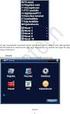 Felhasználói kézikönyv Sunell Hálózati IP rögzítőihez Tartalomjegyzék: Hálózati rögzítők tulajdonságai, összehasonlítása...3. oldal Közvetlen és web alapú hozzáférés Bejelentkezés...4. oldal Közvetlen
Felhasználói kézikönyv Sunell Hálózati IP rögzítőihez Tartalomjegyzék: Hálózati rögzítők tulajdonságai, összehasonlítása...3. oldal Közvetlen és web alapú hozzáférés Bejelentkezés...4. oldal Közvetlen
HF-DVR H.264 Hálózati Rögzítő. Felhasználói kézikönyv
 HF-DVR H.264 Hálózati Rögzítő Felhasználói kézikönyv Bevezető Ez a felhasználói kézikönyv a HF-DVR5704T 4 csatornás H.264 tömörítésű hálózati rögzítő használatát mutatja be. Nem tér ki az eszköz telepítésére,
HF-DVR H.264 Hálózati Rögzítő Felhasználói kézikönyv Bevezető Ez a felhasználói kézikönyv a HF-DVR5704T 4 csatornás H.264 tömörítésű hálózati rögzítő használatát mutatja be. Nem tér ki az eszköz telepítésére,
CMS videó megjelenítő szoftver használata
 CMS videó megjelenítő szoftver használata Bevezető Ez a felhasználói kézikönyv a HF-DVR5704T 4 csatornás H.264 tömörítésű hálózati rögzítőhöz mellékelt CMS szoftver használatát mutatja be. Nem tér ki az
CMS videó megjelenítő szoftver használata Bevezető Ez a felhasználói kézikönyv a HF-DVR5704T 4 csatornás H.264 tömörítésű hálózati rögzítőhöz mellékelt CMS szoftver használatát mutatja be. Nem tér ki az
Avemia IP és Hibrid rögzítők beüzemelése
 Avemia IP és Hibrid rögzítők beüzemelése 1.oldal Bevezető Ez a dokumentum azt mutatja be, hogyan lehet egyszerűen lépésről lépésre felkonfigurálni egy Avemia HF szériás hibrid, vagy IP rögzítőre Sunell
Avemia IP és Hibrid rögzítők beüzemelése 1.oldal Bevezető Ez a dokumentum azt mutatja be, hogyan lehet egyszerűen lépésről lépésre felkonfigurálni egy Avemia HF szériás hibrid, vagy IP rögzítőre Sunell
Sunell HDVI mobil alkalmazás Felhasználói útmutató
 Sunell HDVI mobil alkalmazás Felhasználói útmutató 1.oldal 1. Bevezető Ez a dokumentum azt mutatja be, hogyan lehet egyszerűen lépésről-lépésre beállítani és használni a Sunell Hibrid DVR-ekhez fejlesztett
Sunell HDVI mobil alkalmazás Felhasználói útmutató 1.oldal 1. Bevezető Ez a dokumentum azt mutatja be, hogyan lehet egyszerűen lépésről-lépésre beállítani és használni a Sunell Hibrid DVR-ekhez fejlesztett
NVR-7308P8-H2 NVR-7316P8-H2 NVR-7524P8-H4
 NVR-7308P8-H2 NVR-7316P8-H2 NVR-7524P8-H4 Telepítői Segédlet 2016.08.02. Köszönjük, hogy a Novus termékeket választotta! Megj.: A termékek teljes leírását, minősítését és a szükséges szoftvereket a következő
NVR-7308P8-H2 NVR-7316P8-H2 NVR-7524P8-H4 Telepítői Segédlet 2016.08.02. Köszönjük, hogy a Novus termékeket választotta! Megj.: A termékek teljes leírását, minősítését és a szükséges szoftvereket a következő
NHDR-3104AHD-II NHDR-3108AHD-II NHDR-3116AHD-II NHDR-5004AHD-II NHDR-5008AHD-II NHDR-5016AHD-II NHDR-5204AHD NHDR-5208AHD. Telepítői Segédlet
 NHDR-3104AHD-II NHDR-3108AHD-II NHDR-3116AHD-II NHDR-5004AHD-II NHDR-5008AHD-II NHDR-5016AHD-II NHDR-5204AHD NHDR-5208AHD Telepítői Segédlet 2016.08.03. Köszönjük, hogy a Novus termékeket választotta!
NHDR-3104AHD-II NHDR-3108AHD-II NHDR-3116AHD-II NHDR-5004AHD-II NHDR-5008AHD-II NHDR-5016AHD-II NHDR-5204AHD NHDR-5208AHD Telepítői Segédlet 2016.08.03. Köszönjük, hogy a Novus termékeket választotta!
ivms-4200 kliensszoftver
 ivms-4200 kliensszoftver Felhasználói segédlet v1.02 2012.11.21. HU 1. TARTALOM 1. Tartalom... 2 2. Bevezető... 2 2.1. Felhasználás... 2 2.2. Hardverigény... 2 3. Használat... 3 3.1. Vezérlőpult... 3 3.2.
ivms-4200 kliensszoftver Felhasználói segédlet v1.02 2012.11.21. HU 1. TARTALOM 1. Tartalom... 2 2. Bevezető... 2 2.1. Felhasználás... 2 2.2. Hardverigény... 2 3. Használat... 3 3.1. Vezérlőpult... 3 3.2.
HF-DVR 1004 H.264 Hálózati Rögzítő. Felhasználói kézikönyv
 HF-DVR 1004 H.264 Hálózati Rögzítő Felhasználói kézikönyv Általános jellemzők Fejlett H.264 tömörítés. A továbbfejlesztett szűrőnek köszönhetően 30%-os adatmennyiség csökkenés. 4xD1 valós rögzítés. Egyidejűleg
HF-DVR 1004 H.264 Hálózati Rögzítő Felhasználói kézikönyv Általános jellemzők Fejlett H.264 tömörítés. A továbbfejlesztett szűrőnek köszönhetően 30%-os adatmennyiség csökkenés. 4xD1 valós rögzítés. Egyidejűleg
DVC VIDEO RÖGZÍTŐ Felhasználói útmutató GUI 4.0
 DVC VIDEO RÖGZÍTŐ Felhasználói útmutató GUI 4.0 1 1. Megjegyzés - Kérjük, figyelmesen olvassa el ezt a felhasználói útmutatót, a készülék helyes használatához. - A felhasználói útmutatóban bemutatott példák
DVC VIDEO RÖGZÍTŐ Felhasználói útmutató GUI 4.0 1 1. Megjegyzés - Kérjük, figyelmesen olvassa el ezt a felhasználói útmutatót, a készülék helyes használatához. - A felhasználói útmutatóban bemutatott példák
RIEL Elektronikai Kft v1.0
 DeskCamera v1.6.1 1. DESKCAMERA A DeskCamera segítségével lehetőség nyílik a számítógép monitorán megjelenő képet rögzítő (NVR, DVR) segítségével rögzíteni. 1.1. TECHNIKAI ADATOK Maximális monitor szám:
DeskCamera v1.6.1 1. DESKCAMERA A DeskCamera segítségével lehetőség nyílik a számítógép monitorán megjelenő képet rögzítő (NVR, DVR) segítségével rögzíteni. 1.1. TECHNIKAI ADATOK Maximális monitor szám:
Mobil Telefonon Keresztüli Felügyelet Felhasználói Kézikönyv
 Mobil Telefonon Keresztüli Felügyelet Felhasználói Kézikönyv Tartalomjegyzék 1. Symbian rendszer...2 1.1 Funkciók és követelmények...2 1.2 Telepítés és használat...2 2. Windows Mobile rendszer...6 2.1
Mobil Telefonon Keresztüli Felügyelet Felhasználói Kézikönyv Tartalomjegyzék 1. Symbian rendszer...2 1.1 Funkciók és követelmények...2 1.2 Telepítés és használat...2 2. Windows Mobile rendszer...6 2.1
1/9. Sunell IP kamerák webes felületének használati útmutatója. Élő kép (Live Video)
 felületének használati útmutatója Élő kép (Live Video) Belépés után rögtön látható a kamera élő képe, váltható a stream minősége (a beállításoktól függően), valamint a képre jobb kattintással előhozható
felületének használati útmutatója Élő kép (Live Video) Belépés után rögtön látható a kamera élő képe, váltható a stream minősége (a beállításoktól függően), valamint a képre jobb kattintással előhozható
HIK-CONNECT szolgáltatás beállítása
 HIK-CONNECT szolgáltatás beállítása Felhasználói segédlet v1.1 2017. 02. 15 HU Tartalomjegyzék 1. A HIK-CONNECT szolgáltatásról... 3 2. A HIK-CONNECT szolgáltatás beállítása (PORT TOVÁBBÍTÁS nélkül)...
HIK-CONNECT szolgáltatás beállítása Felhasználói segédlet v1.1 2017. 02. 15 HU Tartalomjegyzék 1. A HIK-CONNECT szolgáltatásról... 3 2. A HIK-CONNECT szolgáltatás beállítása (PORT TOVÁBBÍTÁS nélkül)...
Rövid kezelési útmutató (segédlet) EVD-04/100A1HC
 (segédlet) Bekapcsolás A rögzítő bekapcsolása után kb. 40 mp. után üzemkész a rendszer. Bejelentkezés a rendszerbe A rögzítő elindulása után a menübe való belépéshez be kell jelentkezni egy felhasználónévvel
(segédlet) Bekapcsolás A rögzítő bekapcsolása után kb. 40 mp. után üzemkész a rendszer. Bejelentkezés a rendszerbe A rögzítő elindulása után a menübe való belépéshez be kell jelentkezni egy felhasználónévvel
Wi-Fi karóra kamera használati utasítás - CW-Y30
 Wi-Fi karóra kamera használati utasítás - CW-Y30 Az Y-30 karóra kamera maximum 1280x720 pixeles felbontás mellett alkalmas videó felvételek rögzítésére, valamint azok élő megtekintésére mobiltelefonon
Wi-Fi karóra kamera használati utasítás - CW-Y30 Az Y-30 karóra kamera maximum 1280x720 pixeles felbontás mellett alkalmas videó felvételek rögzítésére, valamint azok élő megtekintésére mobiltelefonon
IP sorozat NVR FELHASZNÁLÓI KÉZIKÖNYV
 IP sorozat NVR FELHASZNÁLÓI KÉZIKÖNYV H.264 hagyományos hálózati digitális videorögzítőkhöz FIGYELMEZTETÉSEK Olvassa el figyelmesen ezt a kézikönyvet és rendeltetésének megfelelően, biztonságosan használja
IP sorozat NVR FELHASZNÁLÓI KÉZIKÖNYV H.264 hagyományos hálózati digitális videorögzítőkhöz FIGYELMEZTETÉSEK Olvassa el figyelmesen ezt a kézikönyvet és rendeltetésének megfelelően, biztonságosan használja
TC-DVR SN3004 ECO. Digitális videó rögzítő. Rövidített felhasználói kézikönyv
 TC-DVR SN3004 ECO Digitális videó rögzítő Rövidített felhasználói kézikönyv V1.0 Minden jog fenntartva 1 1. HDD beszerelése 1.1 HDD beszerelése Figyelem: 1. Ebbe a szériába egy SATA HDD szerelhető. Csak
TC-DVR SN3004 ECO Digitális videó rögzítő Rövidített felhasználói kézikönyv V1.0 Minden jog fenntartva 1 1. HDD beszerelése 1.1 HDD beszerelése Figyelem: 1. Ebbe a szériába egy SATA HDD szerelhető. Csak
PC kártya és a szoftver telepítése, indítása után ( ID, jelszó : admin, admin)
 PC kártya és a szoftver telepítése, indítása után ( ID, jelszó : admin, admin) Mozgásérzékelés beállítása Jobb klikk a beállítandó videó képén (pl: Channel1),a Channel configuration (videó csatorna konfigurációs
PC kártya és a szoftver telepítése, indítása után ( ID, jelszó : admin, admin) Mozgásérzékelés beállítása Jobb klikk a beállítandó videó képén (pl: Channel1),a Channel configuration (videó csatorna konfigurációs
KATRO-FL rendszer 4CH MOBIL DVR. PC-s visszatekintő program használati utasítása
 KATRO-FL rendszer 4CH MOBIL DVR PC-s visszatekintő program használati utasítása Tartalomjegyzék Hogyan kell kivenni a memóriakártyát? 3 Szoftver installálás 3 Az adatok visszanyerése 5 Az adatok megjelenése
KATRO-FL rendszer 4CH MOBIL DVR PC-s visszatekintő program használati utasítása Tartalomjegyzék Hogyan kell kivenni a memóriakártyát? 3 Szoftver installálás 3 Az adatok visszanyerése 5 Az adatok megjelenése
Felhasználói útmutató CVR mobil kliens, ios rendszerhez.
 Felhasználói útmutató CVR mobil kliens, ios rendszerhez. Működési feltételek A felhasználói útmutató ios V7.0.4 verziószámú operációs rendszer felhasználásával készült. Az applikáció telepítése 1. Az App
Felhasználói útmutató CVR mobil kliens, ios rendszerhez. Működési feltételek A felhasználói útmutató ios V7.0.4 verziószámú operációs rendszer felhasználásával készült. Az applikáció telepítése 1. Az App
Hálózati betekint ő program telepítése mobil telefonra. Symbian. alarm shop. Windows mobile Android IPhone Blackberry
 Glover Electric kft. www.visiotech.hu Hálózati betekint ő program telepítése mobil telefonra. Symbian Windows mobile Android IPhone Blackberry 1.Symbian Operációs Rendszer 1. Először telepítenie kell a
Glover Electric kft. www.visiotech.hu Hálózati betekint ő program telepítése mobil telefonra. Symbian Windows mobile Android IPhone Blackberry 1.Symbian Operációs Rendszer 1. Először telepítenie kell a
3 A hálózati kamera beállítása LAN hálózaton keresztül
 Hikvision IP kamera Gyorsindítási útmutató 3 A hálózati kamera beállítása LAN hálózaton keresztül Megjegyzés: A kezelő tudomásul veszi, hogy a kamera internetes vezérlése hálózati biztonsági kockázatokkal
Hikvision IP kamera Gyorsindítási útmutató 3 A hálózati kamera beállítása LAN hálózaton keresztül Megjegyzés: A kezelő tudomásul veszi, hogy a kamera internetes vezérlése hálózati biztonsági kockázatokkal
Felhasználói Útmutató. Center V2
 Felhasználói Útmutató Center V2 Verzió: v8.5 Készült: Budapest, 2012 Riarex Kft. megbízásából - 1 - Riarex Kft. 1.3 A Center V2 képernyője 1 2 3 4 5 6 7 8 9 10 11 12 13 14 16 15 17 17 18 19 20 21 22 1-1
Felhasználói Útmutató Center V2 Verzió: v8.5 Készült: Budapest, 2012 Riarex Kft. megbízásából - 1 - Riarex Kft. 1.3 A Center V2 képernyője 1 2 3 4 5 6 7 8 9 10 11 12 13 14 16 15 17 17 18 19 20 21 22 1-1
CAMLAND Beruházás-megfigyelő
 2016 CAMLAND Beruházás-megfigyelő Felhasználói útmutató Készítette: GeoVision Hungária Kft. Tartalomjegyzék Bevezető... 2 Bejelentkezés... 2 Vezérlőpult... 3 Kamera adatlap... 4 Nézetek kezelése... 6 Felhasználók...
2016 CAMLAND Beruházás-megfigyelő Felhasználói útmutató Készítette: GeoVision Hungária Kft. Tartalomjegyzék Bevezető... 2 Bejelentkezés... 2 Vezérlőpult... 3 Kamera adatlap... 4 Nézetek kezelése... 6 Felhasználók...
DKÜ ZRT. A Portál rendszer felületének általános bemutatása. Felhasználói útmutató. Támogatott böngészők. Felületek felépítése. Információs kártyák
 A Portál rendszer felületének általános bemutatása Felhasználói útmutató Támogatott böngészők Internet Explorer 9+ Firefox (legújabb verzió) Chrome (legújabb verzió) Felületek felépítése Információs kártyák
A Portál rendszer felületének általános bemutatása Felhasználói útmutató Támogatott böngészők Internet Explorer 9+ Firefox (legújabb verzió) Chrome (legújabb verzió) Felületek felépítése Információs kártyák
Vodafone-os beállítások Android operációs rendszer esetében
 Vodafone Magyarország zrt. 1096 Budapest, Lechner Ödön fasor 6. Vodafone-os beállítások Android operációs rendszer esetében Tartalom: Internet MMS SMS Gmail fiók beállításai Vodamail fiók beállításai Jelmagyarázat
Vodafone Magyarország zrt. 1096 Budapest, Lechner Ödön fasor 6. Vodafone-os beállítások Android operációs rendszer esetében Tartalom: Internet MMS SMS Gmail fiók beállításai Vodamail fiók beállításai Jelmagyarázat
N szériás. Digitális videó rögzítő. Rövidített telepítői kézikönyv
 N szériás Digitális videó rögzítő Rövidített telepítői kézikönyv 1. Alapbeállítások 1.1 A készülék összeszerelése Ennek a leírásnak nem célja a különböző típus-variációk pontos összeszerelési lépéseinek
N szériás Digitális videó rögzítő Rövidített telepítői kézikönyv 1. Alapbeállítások 1.1 A készülék összeszerelése Ennek a leírásnak nem célja a különböző típus-variációk pontos összeszerelési lépéseinek
Easton420. Automata Telefon hangrögzítő. V 6.0 Telepítése Windows XP rendszerre
 Easton420 Automata Telefon hangrögzítő V 6.0 Telepítése Windows XP rendszerre A mellékelt telepítő CD-t helyezze a számítógép lemez olvasó egységbe, várja meg az automatikus indítási képernyőt. Majd válassza
Easton420 Automata Telefon hangrögzítő V 6.0 Telepítése Windows XP rendszerre A mellékelt telepítő CD-t helyezze a számítógép lemez olvasó egységbe, várja meg az automatikus indítási képernyőt. Majd válassza
VARIO Face 2.0 Felhasználói kézikönyv
 VARIO Face 2.0 Felhasználói kézikönyv A kézikönyv használata Mielőtt elindítaná és használná a szoftvert kérjük olvassa el figyelmesen a felhasználói kézikönyvet! A dokumentum nem sokszorosítható illetve
VARIO Face 2.0 Felhasználói kézikönyv A kézikönyv használata Mielőtt elindítaná és használná a szoftvert kérjük olvassa el figyelmesen a felhasználói kézikönyvet! A dokumentum nem sokszorosítható illetve
TC-DVR XLN30xx. Digitális videó rögzítő. Rövidített felhasználói kézikönyv
 TC-DVR XLN30xx Digitális videó rögzítő Rövidített felhasználói kézikönyv 8/16 csatornás DVR-ekhez V1.0 Minden jog fenntartva 1 1. HDD és DVD-író beszerelése 1.1 HDD beszerelése Figyelem: 1. Ez a széria
TC-DVR XLN30xx Digitális videó rögzítő Rövidített felhasználói kézikönyv 8/16 csatornás DVR-ekhez V1.0 Minden jog fenntartva 1 1. HDD és DVD-író beszerelése 1.1 HDD beszerelése Figyelem: 1. Ez a széria
16/8/4 CSATORNÁS Real Time MPEG-4DVR. 16/8/4 CSATORNÁS beépített DVD-RW íróval vagy CD-RW íróval
 AVC78X QUICK START 1 GYORS INDÍTÁS 16/8/4 CSATORNÁS Real Time MPEG-4DVR 4 CSATORNÁS 16/8/4 CSATORNÁS 16/8/4 CSATORNÁS beépített DVD-RW íróval vagy CD-RW íróval 1. Győződjön meg arról, hogy a csomag tartalmazza
AVC78X QUICK START 1 GYORS INDÍTÁS 16/8/4 CSATORNÁS Real Time MPEG-4DVR 4 CSATORNÁS 16/8/4 CSATORNÁS 16/8/4 CSATORNÁS beépített DVD-RW íróval vagy CD-RW íróval 1. Győződjön meg arról, hogy a csomag tartalmazza
Felhasználói Kézikönyv
 SA-1389A Hálózati IP Kamera Felhasználói Kézikönyv 1. LED Jelzések 1. Hálózat jelző LED 2. Riasztás LED 3. Felvételt jelző LED 4. Riasztó élesítés LED 5. Infravörös vevő LED LED jelzés funkciók és jelentések:
SA-1389A Hálózati IP Kamera Felhasználói Kézikönyv 1. LED Jelzések 1. Hálózat jelző LED 2. Riasztás LED 3. Felvételt jelző LED 4. Riasztó élesítés LED 5. Infravörös vevő LED LED jelzés funkciók és jelentések:
Ingyenes DDNS beállítása MAZi DVR/NVR/IP eszközökön
 Ingyenes DDNS beállítása MAZi DVR/NVR/IP eszközökön Fontos Amennyiben egy eszköz interneten keresztüli elérését lehetővé teszi, az illetéktelen hozzáférés megakadályozása érdekében: előtte az alapértelmezett
Ingyenes DDNS beállítása MAZi DVR/NVR/IP eszközökön Fontos Amennyiben egy eszköz interneten keresztüli elérését lehetővé teszi, az illetéktelen hozzáférés megakadályozása érdekében: előtte az alapértelmezett
GOKI GQ-8505A 4 CSATORNÁS KÉPOSZTÓ. Felhasználói kézikönyv
 GOKI GQ-8505A 4 CSATORNÁS KÉPOSZTÓ Felhasználói kézikönyv A dokumentáció a DELTON KFT. szellemi tulajdona, ezért annak változtatása jogi következményeket vonhat maga után. A fordításból, illetve a nyomdai
GOKI GQ-8505A 4 CSATORNÁS KÉPOSZTÓ Felhasználói kézikönyv A dokumentáció a DELTON KFT. szellemi tulajdona, ezért annak változtatása jogi következményeket vonhat maga után. A fordításból, illetve a nyomdai
Közoktatási Statisztika Tájékoztató 2012/2013. Használati útmutató
 Közoktatási Statisztika Tájékoztató 2012/2013 Tartalomjegyzék 1. Technikai információk... 2 2. Publikus felület... 2 2.1 Bejelentkezés... 2 2.2 Összesítés... 3 2.2.1 Statisztikai tábla megtekintése...
Közoktatási Statisztika Tájékoztató 2012/2013 Tartalomjegyzék 1. Technikai információk... 2 2. Publikus felület... 2 2.1 Bejelentkezés... 2 2.2 Összesítés... 3 2.2.1 Statisztikai tábla megtekintése...
Rögzítő kezelési útmutató DDNS szolgáltatás beállítása NVR P2P elérésének beállítása
 Rögzítő kezelési útmutató DDNS szolgáltatás beállítása NVR P2P elérésének beállítása 1, A rögzítő összeszerelése A Csatlakozási DIAGRAM B Merevlemez telepítése Mielőtt telepítené a merevlemezt (HDD), győződjön
Rögzítő kezelési útmutató DDNS szolgáltatás beállítása NVR P2P elérésének beállítása 1, A rögzítő összeszerelése A Csatlakozási DIAGRAM B Merevlemez telepítése Mielőtt telepítené a merevlemezt (HDD), győződjön
Neptun video rögzítő felhasználói kézikönyv
 Neptun video rögzítő felhasználói kézikönyv Felépítés Előlap Vezérlő gombok 1 LOCK hozzáférés blokkolása 2 MUTE hang némítása 3 BACKUP Háttérmentés aktiválása 4 PTZ PTZ menü aktiválása 5 ESC visszatérés
Neptun video rögzítő felhasználói kézikönyv Felépítés Előlap Vezérlő gombok 1 LOCK hozzáférés blokkolása 2 MUTE hang némítása 3 BACKUP Háttérmentés aktiválása 4 PTZ PTZ menü aktiválása 5 ESC visszatérés
DDNS szolgáltatás beállítása NVR P2P elérésének beállítása
 DDNS szolgáltatás beállítása NVR P2P elérésének beállítása Fontos! A megfelelő DDNS eléréshez a portokat át kell irányítani a routeren/tűzfalon, egyébként az eszköz nem lesz elérhető. A www.hdcctvddns.com
DDNS szolgáltatás beállítása NVR P2P elérésének beállítása Fontos! A megfelelő DDNS eléréshez a portokat át kell irányítani a routeren/tűzfalon, egyébként az eszköz nem lesz elérhető. A www.hdcctvddns.com
A mobil alkalmazás. Felhasználói útmutató - Android
 Program megnevezése: Magyarország-Szlovákia Határon Átnyúló Együttműködési Program 2007-2013 Pályázat címe: HUSK JOBs portal Közös munkaerő-piaci információs rendszer A vezeto partner: Centrum pokročilých
Program megnevezése: Magyarország-Szlovákia Határon Átnyúló Együttműködési Program 2007-2013 Pályázat címe: HUSK JOBs portal Közös munkaerő-piaci információs rendszer A vezeto partner: Centrum pokročilých
TC-DVR MN30xx. Digitális videó rögzítő. Rövidített felhasználói kézikönyv
 TC-DVR MN30xx Digitális videó rögzítő Rövidített felhasználói kézikönyv 4/8/16-csatornás DVR-ekhez V1.0 Minden jog fenntartva 1 1. HDD és DVD-író beszerelése 1.1 HDD beszerelése Figyelmeztetés: 1. Ebbe
TC-DVR MN30xx Digitális videó rögzítő Rövidített felhasználói kézikönyv 4/8/16-csatornás DVR-ekhez V1.0 Minden jog fenntartva 1 1. HDD és DVD-író beszerelése 1.1 HDD beszerelése Figyelmeztetés: 1. Ebbe
DDNS szolgáltatás beállítása NVR P2P elérésének beállítása
 DDNS szolgáltatás beállítása NVR P2P elérésének beállítása Walisec AHDVR, NVR és IP kamera ingyenes DDNS beállítása: Megjegyzés: Csak kizárólag nem Cloud szériás Walisec eszközöknél használható ez a funkció!
DDNS szolgáltatás beállítása NVR P2P elérésének beállítása Walisec AHDVR, NVR és IP kamera ingyenes DDNS beállítása: Megjegyzés: Csak kizárólag nem Cloud szériás Walisec eszközöknél használható ez a funkció!
O365 és felhő szolgáltatások igénybevételéhez szükséges beállítások
 F E L H A S Z N Á L Ó I L E Í R Á S O365 és felhő szolgáltatások igénybevételéhez szükséges beállítások BGF Informatikai Főosztály 2014. szeptember 24. H-1149 Budapest, Buzogány utca 11-13. www.bgf.hu
F E L H A S Z N Á L Ó I L E Í R Á S O365 és felhő szolgáltatások igénybevételéhez szükséges beállítások BGF Informatikai Főosztály 2014. szeptember 24. H-1149 Budapest, Buzogány utca 11-13. www.bgf.hu
DVR gyors használati útmutató MODELLEK:
 DVR gyors használati útmutató MODELLEK: GDV-A4416A 16-Csatornás Video rögzítő DVD-RW H.264 GDV-C4416A 16-Csatornás Video rögzítő DVD-RW H.264 GDV-B8832A 32-Csatornás Video rögzítő DVD-RW H.264 1. A készülék
DVR gyors használati útmutató MODELLEK: GDV-A4416A 16-Csatornás Video rögzítő DVD-RW H.264 GDV-C4416A 16-Csatornás Video rögzítő DVD-RW H.264 GDV-B8832A 32-Csatornás Video rögzítő DVD-RW H.264 1. A készülék
Escort-FL/FC TDVR-04. Videó felvevő és lejátszó készülék. Felhasználói leírás a rendszer közvetlen kezeléséhez
 Escort-FL/FC TDVR-04 Videó felvevő és lejátszó készülék Felhasználói leírás a rendszer közvetlen kezeléséhez Trinus Systems, Inc. 1 TARTALOMJEGYZÉK 1. A rögzítő bekapcsolása, napi kezdeti lépések 3 2.
Escort-FL/FC TDVR-04 Videó felvevő és lejátszó készülék Felhasználói leírás a rendszer közvetlen kezeléséhez Trinus Systems, Inc. 1 TARTALOMJEGYZÉK 1. A rögzítő bekapcsolása, napi kezdeti lépések 3 2.
HYUNDAI CLOUD P2P BEÁLLÍTÁS SEGÉDLET
 HYUNDAI CLOUD P2P BEÁLLÍTÁS SEGÉDLET 1. Általános A HYUNDAI CLOUD P2P szolgáltatás távoli élőkép megtekintést, rögzített felvétel visszajátszást és távoli paraméterezést tesz lehetővé. A szolgáltatás igénybevételéhez
HYUNDAI CLOUD P2P BEÁLLÍTÁS SEGÉDLET 1. Általános A HYUNDAI CLOUD P2P szolgáltatás távoli élőkép megtekintést, rögzített felvétel visszajátszást és távoli paraméterezést tesz lehetővé. A szolgáltatás igénybevételéhez
HYUNDAI CLOUD P2P BEÁLLÍTÁS SEGÉDLET
 HYUNDAI CLOUD P2P BEÁLLÍTÁS SEGÉDLET 1. Általános A HYUNDAI CLOUD P2P szolgáltatás távoli élőkép megtekintést, rögzített felvétel visszajátszást és távoli paraméterezést tesz lehetővé. A szolgáltatás igénybevételéhez
HYUNDAI CLOUD P2P BEÁLLÍTÁS SEGÉDLET 1. Általános A HYUNDAI CLOUD P2P szolgáltatás távoli élőkép megtekintést, rögzített felvétel visszajátszást és távoli paraméterezést tesz lehetővé. A szolgáltatás igénybevételéhez
MAGYAR. Android 4.0 vagy újabb, vagy ios 5.0 vagy újabb operációs rendszerű készülék. WiFi útválasztó.
 IP kamera Bevezetés: MAGYAR Szem előtt tarthatja tulajdonát és értékeit ezzel a ténylegesen Plug & Play IP kamerával. Könnyen és egyszerűen használatba vehető, nem kell konfigurálni. Az ingyenes ucare
IP kamera Bevezetés: MAGYAR Szem előtt tarthatja tulajdonát és értékeit ezzel a ténylegesen Plug & Play IP kamerával. Könnyen és egyszerűen használatba vehető, nem kell konfigurálni. Az ingyenes ucare
Netis Vezetékes ADSL2+, N Modem Router Gyors Telepítési Útmutató
 Netis Vezetékes ADSL2+, N Modem Router Gyors Telepítési Útmutató Modell szám: DL4201 Tartalomjegyzék 1. A csomag tartalma... 1 2. Hardware csatlakoztatása... 1 3. A modem webes felületen történő beüzemelése...
Netis Vezetékes ADSL2+, N Modem Router Gyors Telepítési Útmutató Modell szám: DL4201 Tartalomjegyzék 1. A csomag tartalma... 1 2. Hardware csatlakoztatása... 1 3. A modem webes felületen történő beüzemelése...
KEZELÉSI ÚTMUTATÓ STORESAFE PRO II DIGITÁLIS RÖGZÍTŐ
 KEZELÉSI ÚTMUTATÓ STORESAFE PRO II DIGITÁLIS RÖGZÍTŐ A rendszer telepítője és a kézikönyv készítője: MULTI ALARM ZRT. 1092 Budapeset, Bakáts tér 2. Tel.: 1/666-2130; Fax: 1/666-2180 www.multialarm.hu budapest@multialarm.hu
KEZELÉSI ÚTMUTATÓ STORESAFE PRO II DIGITÁLIS RÖGZÍTŐ A rendszer telepítője és a kézikönyv készítője: MULTI ALARM ZRT. 1092 Budapeset, Bakáts tér 2. Tel.: 1/666-2130; Fax: 1/666-2180 www.multialarm.hu budapest@multialarm.hu
INTELLIGENS KERESÉS 3D PTZ VEZÉRLÉS INSTANT PLAYBACK EXTRÉM GYORS, ERGONOMIKUS MENÜ PC/MOBIL KLIENS FELHŐ ALAPÚ ELÉRÉS PUSH ÜZENETEK GYÁRTÓI DDNS
 2017 Q2 DVR-NVR Legfontosabb közös tulajdonságok INSTANT PLAYBACK INTELLIGENS KERESÉS 3D PTZ VEZÉRLÉS Instant (azonnali) Playback használatával akár 5 másodperctől 5 percig terjedő, az eseményt megelőző
2017 Q2 DVR-NVR Legfontosabb közös tulajdonságok INSTANT PLAYBACK INTELLIGENS KERESÉS 3D PTZ VEZÉRLÉS Instant (azonnali) Playback használatával akár 5 másodperctől 5 percig terjedő, az eseményt megelőző
POSZEIDON dokumentáció (1.2)
 POSZEIDON dokumentáció (1.2) Bevezetés a Poszeidon rendszer használatába I. TELEPÍTÉS Poszeidon alkalmazás letölthető: www.sze.hu/poszeidon/poszeidon.exe Lépések: FUTTATÁS / (FUTTATÁS) / TOVÁBB / TOVÁBB
POSZEIDON dokumentáció (1.2) Bevezetés a Poszeidon rendszer használatába I. TELEPÍTÉS Poszeidon alkalmazás letölthető: www.sze.hu/poszeidon/poszeidon.exe Lépések: FUTTATÁS / (FUTTATÁS) / TOVÁBB / TOVÁBB
KEZELÉSI ÚTMUTATÓ WIFI ADAPTER
 KEZELÉSI ÚTMUTATÓ WIFI ADAPTER Köszönjük, hogy megvásárolta termékünket. Kérjük, hogy használat előtt figyelmesen olvassa el a kezelési útmutatóban leírtakat! HD-WIFI-2016_160920 1 FIGYELEM! A berendezést
KEZELÉSI ÚTMUTATÓ WIFI ADAPTER Köszönjük, hogy megvásárolta termékünket. Kérjük, hogy használat előtt figyelmesen olvassa el a kezelési útmutatóban leírtakat! HD-WIFI-2016_160920 1 FIGYELEM! A berendezést
A mobil alkalmazás. Felhasználói útmutató - ios
 Program megnevezése: Magyarország-Szlovákia Határon Átnyúló Együttműködési Program 2007-2013 Pályázat címe: HUSK JOBs portal Közös munkaerő-piaci információs rendszer A vezető partner: Centrum pokročilých
Program megnevezése: Magyarország-Szlovákia Határon Átnyúló Együttműködési Program 2007-2013 Pályázat címe: HUSK JOBs portal Közös munkaerő-piaci információs rendszer A vezető partner: Centrum pokročilých
Belépés a rendszerbe. Gyors menü
 Belépés a rendszerbe A menübe lépéshez szükséges alapértelmezett DVR Azonosító /Device ID/: 000000, megadott Jelszó /Password/ nélkül. A rendszer biztonságos használata érdekében az adminisztrátor felhasználónak
Belépés a rendszerbe A menübe lépéshez szükséges alapértelmezett DVR Azonosító /Device ID/: 000000, megadott Jelszó /Password/ nélkül. A rendszer biztonságos használata érdekében az adminisztrátor felhasználónak
Dropbox - online fájltárolás és megosztás
 Dropbox - online fájltárolás és megosztás web: https://www.dropbox.com A Dropbox egy felhő-alapú fájltároló és megosztó eszköz, melynek lényege, hogy a különböző fájlokat nem egy konkrét számítógéphez
Dropbox - online fájltárolás és megosztás web: https://www.dropbox.com A Dropbox egy felhő-alapú fájltároló és megosztó eszköz, melynek lényege, hogy a különböző fájlokat nem egy konkrét számítógéphez
Felhasználói útmutató
 Felhasználói útmutató A mobil applikáció célja, hogy a tetőfedők feltölthessék és kezelhessék a referenciáikat. Az applikáció elérhető IOS és Android rendszerű eszközökre. Belépés A tetőfedő ugyanazzal
Felhasználói útmutató A mobil applikáció célja, hogy a tetőfedők feltölthessék és kezelhessék a referenciáikat. Az applikáció elérhető IOS és Android rendszerű eszközökre. Belépés A tetőfedő ugyanazzal
Tartalomjegyzék... 1 Az alakalmazás letöltése... 2 Regisztráció... 3 Kapcsolódás (helyi vezérlés):... 4
 Tartalomjegyzék Tartalomjegyzék... 1 Az alakalmazás letöltése... 2 Regisztráció... 3 Kapcsolódás (helyi vezérlés):... 4 Kapcsolódás vezeték nélküli routerrel (távoli vezérlés)... 5 Android:... 5 ios:...
Tartalomjegyzék Tartalomjegyzék... 1 Az alakalmazás letöltése... 2 Regisztráció... 3 Kapcsolódás (helyi vezérlés):... 4 Kapcsolódás vezeték nélküli routerrel (távoli vezérlés)... 5 Android:... 5 ios:...
Felhasználói leírás a DimNAV Server segédprogramhoz ( )
 Felhasználói leírás a DimNAV Server segédprogramhoz (1.1.0.3) Tartalomjegyzék Bevezetés...3 1. Telepítés...3 2. Eltávolítás...4 Program használata...5 1. Kezdeti beállítások...5 2. Licenc megadása...6
Felhasználói leírás a DimNAV Server segédprogramhoz (1.1.0.3) Tartalomjegyzék Bevezetés...3 1. Telepítés...3 2. Eltávolítás...4 Program használata...5 1. Kezdeti beállítások...5 2. Licenc megadása...6
Duál Reklám weboldal Adminisztrátor kézikönyv
 Duál Reklám weboldal Adminisztrátor kézikönyv Dokumentum Verzió: 1.0 Készítette: SysWork Szoftverház Kft. 1. oldal Felület elérése Az adminisztrációs felület belépés után érhető el. Belépés után automatikusan
Duál Reklám weboldal Adminisztrátor kézikönyv Dokumentum Verzió: 1.0 Készítette: SysWork Szoftverház Kft. 1. oldal Felület elérése Az adminisztrációs felület belépés után érhető el. Belépés után automatikusan
H P vezeték nélküli távoli rejtett kamera
 H-264-1080P vezeték nélküli távoli rejtett kamera Köszönjük, hogy megvásárolta ezt a terméket. Ennek a terméknek egyedi ultra-hordozható tervezése van, és sok területen használható. Nagyon kényelmes, biztonságos,
H-264-1080P vezeték nélküli távoli rejtett kamera Köszönjük, hogy megvásárolta ezt a terméket. Ennek a terméknek egyedi ultra-hordozható tervezése van, és sok területen használható. Nagyon kényelmes, biztonságos,
Digitális vezeték nélküli kamerarendszer 4 csatornás, USB vevővel
 Digitális vezeték nélküli kamerarendszer 4 csatornás, USB vevővel R004M+P009TM*4 Köszönjük, hogy az általunk forgalmazott terméket vásárolta! Használat előtt kérjük, figyelmesen olvassa el a tájékoztatót!
Digitális vezeték nélküli kamerarendszer 4 csatornás, USB vevővel R004M+P009TM*4 Köszönjük, hogy az általunk forgalmazott terméket vásárolta! Használat előtt kérjük, figyelmesen olvassa el a tájékoztatót!
GeoVision CLOUD kamera beállítás. Felhasználói útmutató KÉSZÍTETTE: GEOVISION HUNGÁRIA KFT.
 2017 GeoVision CLOUD kamera beállítás Felhasználói útmutató KÉSZÍTETTE: GEOVISION HUNGÁRIA KFT. Tartalomjegyzék Csatlakoztatás... 2 Telepítés... 2 Beállítás... 3 Összegzés... 6 1 Csatlakoztatás Mindenek
2017 GeoVision CLOUD kamera beállítás Felhasználói útmutató KÉSZÍTETTE: GEOVISION HUNGÁRIA KFT. Tartalomjegyzék Csatlakoztatás... 2 Telepítés... 2 Beállítás... 3 Összegzés... 6 1 Csatlakoztatás Mindenek
Gyors felszerelési útmutató
 Gyors felszerelési útmutató 1 Gyors felszerelési útmutató ios gyors felszerelési útmutató 2-7 Android gyors felszerelési útmutató 8-13 Provision-ISR PnV IP kamera ios gyors felszerelési útmutató: Tápegység
Gyors felszerelési útmutató 1 Gyors felszerelési útmutató ios gyors felszerelési útmutató 2-7 Android gyors felszerelési útmutató 8-13 Provision-ISR PnV IP kamera ios gyors felszerelési útmutató: Tápegység
TC-DVR LN40xx. Digitális videó rögzítő. Rövidített felhasználói kézikönyv
 TC-DVR LN40xx Digitális videó rögzítő Rövidített felhasználói kézikönyv 4/8/16-csatornás DVR-ekhez V1.0 Minden jog fenntartva 1 1. HDD és DVD-író beszerelése 1.1 HDD beszerelése Figyelem: 1. A 4 és 8 csatornás
TC-DVR LN40xx Digitális videó rögzítő Rövidített felhasználói kézikönyv 4/8/16-csatornás DVR-ekhez V1.0 Minden jog fenntartva 1 1. HDD és DVD-író beszerelése 1.1 HDD beszerelése Figyelem: 1. A 4 és 8 csatornás
KEZELÉSI ÚTMUTATÓ WIFI ADAPTER
 KEZELÉSI ÚTMUTATÓ WIFI ADAPTER Köszönjük, hogy megvásárolta termékünket. Kérjük, hogy használat előtt figyelmesen olvassa el a kezelési útmutatóban leírtakat! HD-WIFI-2017_170501 1 FIGYELEM! A berendezést
KEZELÉSI ÚTMUTATÓ WIFI ADAPTER Köszönjük, hogy megvásárolta termékünket. Kérjük, hogy használat előtt figyelmesen olvassa el a kezelési útmutatóban leírtakat! HD-WIFI-2017_170501 1 FIGYELEM! A berendezést
Zoiper VoIP mobil alkalmazás szoftver beállítása Android rendszerre
 Zoiper VoIP mobil alkalmazás szoftver beállítása Android rendszerre A Zoiper VoIP szoftver Android operációs rendszert futtató mobil okos telefonokra is telepíthető. Egy nagyon jó minőségű SIP kompatibilis
Zoiper VoIP mobil alkalmazás szoftver beállítása Android rendszerre A Zoiper VoIP szoftver Android operációs rendszert futtató mobil okos telefonokra is telepíthető. Egy nagyon jó minőségű SIP kompatibilis
Foscam. FosBaby és C1 light beállítási segédlet. Okostelefon segítségével
 Foscam FosBaby és C1 light beállítási segédlet Okostelefon segítségével 1. Csatlakoztassuk a csomagolásban található microusb kábel egyik végét az adapterhez, másik végét a hőmérséklet érzékelőhöz majd
Foscam FosBaby és C1 light beállítási segédlet Okostelefon segítségével 1. Csatlakoztassuk a csomagolásban található microusb kábel egyik végét az adapterhez, másik végét a hőmérséklet érzékelőhöz majd
Üzembe helyezési útmutató
 IMVR-04A 4 csatornás IMVR-08A 8 csatornás Hálózati Video Rögzítő Üzembe helyezési útmutató V1.0 Tartalomjegyzék 1. Üzembe helyezés... 4 1.1 HDD beszerelése... 4 1.2 Felül nézet... 4 1.3 Hátsó nézet...
IMVR-04A 4 csatornás IMVR-08A 8 csatornás Hálózati Video Rögzítő Üzembe helyezési útmutató V1.0 Tartalomjegyzék 1. Üzembe helyezés... 4 1.1 HDD beszerelése... 4 1.2 Felül nézet... 4 1.3 Hátsó nézet...
Netis vezeték nélküli, N típusú Router Gyors Telepítési Útmutató
 Netis vezeték nélküli, N típusú Router Gyors Telepítési Útmutató Tartalomjegyzék 1. A csomag tartalma... 1 2. Hardware csatlakoztatása... 1 3. A router webes felületen történő beüzemelése... 2 4. Hibaelhárítás...
Netis vezeték nélküli, N típusú Router Gyors Telepítési Útmutató Tartalomjegyzék 1. A csomag tartalma... 1 2. Hardware csatlakoztatása... 1 3. A router webes felületen történő beüzemelése... 2 4. Hibaelhárítás...
SJ4000 WIFI Felhaszna lo i u tmutato
 SJ4000 WIFI Felhaszna lo i u tmutato Oldal 1 Figyelmeztetés 1. Ez egy érzékeny termék, ne ejtse el. 2. Ne tegye a terméket erősen mágneses tárgyak közelébe, mint például mágnes és elektromos motor. Kerülje
SJ4000 WIFI Felhaszna lo i u tmutato Oldal 1 Figyelmeztetés 1. Ez egy érzékeny termék, ne ejtse el. 2. Ne tegye a terméket erősen mágneses tárgyak közelébe, mint például mágnes és elektromos motor. Kerülje
1. DVNAV letöltése és telepítése
 1. DVNAV letöltése és telepítése A Drén és Valner Szoftver Kft által készített DVNAV programmal lehetőség van a számlázó program által elkészített XML-ek NAV-hoz történő eljuttatására, majd a számlákról
1. DVNAV letöltése és telepítése A Drén és Valner Szoftver Kft által készített DVNAV programmal lehetőség van a számlázó program által elkészített XML-ek NAV-hoz történő eljuttatására, majd a számlákról
Vihar 2.0 rendszer Felhasználói kézikönyv
 Vihar 2.0 rendszer Felhasználói kézikönyv Versenyzői funkciók O l d a l 0 21 Tartalomjegyzék Tartalom Tartalomjegyzék... 0 Bevezető... 1 Felhasználói funkciók... 2 Regisztráció... 2 Támogatott böngészők...
Vihar 2.0 rendszer Felhasználói kézikönyv Versenyzői funkciók O l d a l 0 21 Tartalomjegyzék Tartalom Tartalomjegyzék... 0 Bevezető... 1 Felhasználói funkciók... 2 Regisztráció... 2 Támogatott böngészők...
Samsung GT-S7230 (Wave 723) Exchange ActiveSync beállítása Virtualoso levelezésre
 Samsung GT-S7230 (Wave 723) Exchange ActiveSync beállítása Virtualoso email levelezésre A következô lépések segítségével egyszerûen beállíthatja a Virtualoso email levelezést Samsung GT-S7230 készülékre.
Samsung GT-S7230 (Wave 723) Exchange ActiveSync beállítása Virtualoso email levelezésre A következô lépések segítségével egyszerûen beállíthatja a Virtualoso email levelezést Samsung GT-S7230 készülékre.
Netis vezeték nélküli, N típusú, router
 Netis vezeték nélküli, N típusú, router Gyors üzembe helyezési kézikönyv Típusok: WF-2409/WF2409/WF2409D A csomagolás tartalma (Vezeték nélküli, N típusú, router, hálózati adapter, ethernet kábel, kézikönyv,
Netis vezeték nélküli, N típusú, router Gyors üzembe helyezési kézikönyv Típusok: WF-2409/WF2409/WF2409D A csomagolás tartalma (Vezeték nélküli, N típusú, router, hálózati adapter, ethernet kábel, kézikönyv,
MA-RK32 riasztóközpont Használati útmutató a Multialarm Riasztókezelő mobilalkalmazáshoz
 MA-RK32 riasztóközpont Használati útmutató a Multialarm Riasztókezelő mobilalkalmazáshoz Dokumentum verzió: 1.0 2 Tartalomjegyzék 1. Első indítás...4 2. Kezdőképernyő...5 2. 1. Területállapot...5 2. 2.
MA-RK32 riasztóközpont Használati útmutató a Multialarm Riasztókezelő mobilalkalmazáshoz Dokumentum verzió: 1.0 2 Tartalomjegyzék 1. Első indítás...4 2. Kezdőképernyő...5 2. 1. Területállapot...5 2. 2.
Oktatás. WiFi hálózati kapcsolat beállítása Windows XP és Windows 7-es számítógépeken. SZTE Egyetemi Számítóközpont
 Oktatás WiFi hálózati kapcsolat beállítása Windows XP és Windows 7-es számítógépeken SZTE Egyetemi Számítóközpont WLAN kapcsolat beállítása 1 Tartalom Windows XP... 2 Tanúsítvány telepítése... 2 WPA2 védett
Oktatás WiFi hálózati kapcsolat beállítása Windows XP és Windows 7-es számítógépeken SZTE Egyetemi Számítóközpont WLAN kapcsolat beállítása 1 Tartalom Windows XP... 2 Tanúsítvány telepítése... 2 WPA2 védett
ContractTray program Leírás
 ContractTray program Leírás Budapest 2015 Bevezetés Egy-egy szerződéshez tartozó határidő elmulasztásának komoly gazdasági következménye lehet. Éppen ezért a Szerződés kezelő program főmenü ablakában a
ContractTray program Leírás Budapest 2015 Bevezetés Egy-egy szerződéshez tartozó határidő elmulasztásának komoly gazdasági következménye lehet. Éppen ezért a Szerződés kezelő program főmenü ablakában a
DeudiCam Basic felhasználói kézikönyv
 DeudiCam Basic felhasználói kézikönyv Tartalom 1. Rendszerkövetelmények 2. Felkészülés a telepítésre 3. Indítás 4. Kamera aktiválása 4.1 Kamera beállítások betöltése és elmentése 4.2 Egyéb kamera beállítások
DeudiCam Basic felhasználói kézikönyv Tartalom 1. Rendszerkövetelmények 2. Felkészülés a telepítésre 3. Indítás 4. Kamera aktiválása 4.1 Kamera beállítások betöltése és elmentése 4.2 Egyéb kamera beállítások
GOKI GQ-8505B 8 CSATORNÁS KÉPOSZTÓ. Felhasználói kézikönyv
 GOKI GQ-8505B 8 CSATORNÁS KÉPOSZTÓ Felhasználói kézikönyv Műszaki jellemzők - Egyszerre 4/8 kamera csatlakoztatható Állítható fényerő, kontraszt, telítettség, színárnyalat és élesség - Magas felbontás
GOKI GQ-8505B 8 CSATORNÁS KÉPOSZTÓ Felhasználói kézikönyv Műszaki jellemzők - Egyszerre 4/8 kamera csatlakoztatható Állítható fényerő, kontraszt, telítettség, színárnyalat és élesség - Magas felbontás
Samsung GT-S7230 (Wave 723) Exchange ActiveSync beállítása Virtualoso levelezésre
 Samsung GT-S7230 (Wave 723) Exchange ActiveSync beállítása Virtualoso email levelezésre A következô lépések segítségével egyszerûen beállíthatja a Virtualoso email levelezést Samsung GT-S7230 készülékre.
Samsung GT-S7230 (Wave 723) Exchange ActiveSync beállítása Virtualoso email levelezésre A következô lépések segítségével egyszerûen beállíthatja a Virtualoso email levelezést Samsung GT-S7230 készülékre.
GPRS Remote. GPRS alapú android applikáció távvezérléshez. Kezelési útmutató
 GPRS Remote GPRS alapú android applikáció távvezérléshez Kezelési útmutató Tartalomjegyzék Általános leírás... 1 Új modul beállítás... 2 Új okostelefon beállítás... 2 Modulok karbantartása... 3 Okostelefonok
GPRS Remote GPRS alapú android applikáció távvezérléshez Kezelési útmutató Tartalomjegyzék Általános leírás... 1 Új modul beállítás... 2 Új okostelefon beállítás... 2 Modulok karbantartása... 3 Okostelefonok
Guarding Vision Beállítása
 Guarding Vision Beállítása Rögzítő beállítása: 1. Beállítások Hálózat Platform-hozzáférés. 1. Engedélyezze a platform hozzáférést 2. Ha a Server Address mezőben más cím olvasható, az Egyedi (Custom) engedélyezése
Guarding Vision Beállítása Rögzítő beállítása: 1. Beállítások Hálózat Platform-hozzáférés. 1. Engedélyezze a platform hozzáférést 2. Ha a Server Address mezőben más cím olvasható, az Egyedi (Custom) engedélyezése
VDT25 HASZNÁLATI UTASÍTÁS VDT/TD5 sorozatú készülékekhez
 VDT25 HASZNÁLATI UTASÍTÁS VDT/TD5 sorozatú készülékekhez Tartalomjegyzék 1. Monitor és funkciók...3 2. Monitor felszerelése...3 3. A kezdő képernyő...4 4. Alap funkciók működése...4 5. Belső hívások...5
VDT25 HASZNÁLATI UTASÍTÁS VDT/TD5 sorozatú készülékekhez Tartalomjegyzék 1. Monitor és funkciók...3 2. Monitor felszerelése...3 3. A kezdő képernyő...4 4. Alap funkciók működése...4 5. Belső hívások...5
Hiteles elektronikus postafiók Perkapu
 Hiteles elektronikus postafiók Perkapu 2018.10.27. Tartalom Bevezetés...2 Bejelentkezés a Hiteles Elektronikus Postafiókba...2 Perkapu tárhely kiválasztása...2 Beérkezett üzenetek...3 Dokumentumletöltés...4
Hiteles elektronikus postafiók Perkapu 2018.10.27. Tartalom Bevezetés...2 Bejelentkezés a Hiteles Elektronikus Postafiókba...2 Perkapu tárhely kiválasztása...2 Beérkezett üzenetek...3 Dokumentumletöltés...4
FELHASZNÁLÓI KÉZIKÖNYV
 FELHASZNÁLÓI KÉZIKÖNYV 1 Tartalom Felhasználói kézikönyv... 1 MyDmc... 3 Új felhasználó létrehozása... 3 Regisztráció adatok megadásával... 3 Regisztráció Google fiókkal... 4 Regisztráció Facebook fiókkal...
FELHASZNÁLÓI KÉZIKÖNYV 1 Tartalom Felhasználói kézikönyv... 1 MyDmc... 3 Új felhasználó létrehozása... 3 Regisztráció adatok megadásával... 3 Regisztráció Google fiókkal... 4 Regisztráció Facebook fiókkal...
VarioFace dokumenta cio
 VarioFace dokumenta cio Tartalom Felhasználói dokumentáció... 2 1. A program felépítése... 2 1.1. Vario csatlakoztatása... 2 1.2. Főablak... 3 1.3. Képkijelölő ablak... 4 2. A program használata... 4 2.1.
VarioFace dokumenta cio Tartalom Felhasználói dokumentáció... 2 1. A program felépítése... 2 1.1. Vario csatlakoztatása... 2 1.2. Főablak... 3 1.3. Képkijelölő ablak... 4 2. A program használata... 4 2.1.
HÁLÓZATI BEÁLLÍTÁS. Videorögzítőkhöz
 I BEÁLLÍTÁS Videorögzítőkhöz Kérjük olvassa át figyelmesen ezt az útmutatót a készülék használata előtt és tartsa meg jövőben felhasználás céljára. Fenntartjuk a jogot a kézikönyv tartalmának bármikor
I BEÁLLÍTÁS Videorögzítőkhöz Kérjük olvassa át figyelmesen ezt az útmutatót a készülék használata előtt és tartsa meg jövőben felhasználás céljára. Fenntartjuk a jogot a kézikönyv tartalmának bármikor
Gyors kézikönyv H.264 Digitális rögzítő
 Gyors kézikönyv H.264 Digitális rögzítő 1 1. Bevezetı 1.1 A csomag tartalmának ellenőrzése Győződjön meg arról, hogy a következő tételek szállításra kerültek-e a digitális rögzítővel. Amennyiben valamelyik
Gyors kézikönyv H.264 Digitális rögzítő 1 1. Bevezetı 1.1 A csomag tartalmának ellenőrzése Győződjön meg arról, hogy a következő tételek szállításra kerültek-e a digitális rögzítővel. Amennyiben valamelyik
MyHipernet Home szolgáltatáscsomag. üzembehelyezési útmutató
 MyHipernet Home szolgáltatáscsomag üzembehelyezési útmutató Kedves Ügyfelünk! Köszönjük, hogy a Telenor My Hipernet Home szolgáltatását választottad. Biztosak vagyunk benne, hogy a kiváló minőségű D-Link
MyHipernet Home szolgáltatáscsomag üzembehelyezési útmutató Kedves Ügyfelünk! Köszönjük, hogy a Telenor My Hipernet Home szolgáltatását választottad. Biztosak vagyunk benne, hogy a kiváló minőségű D-Link
WordPress segédlet. Bevezető. Letöltés. Telepítés
 WordPress segédlet Bevezető A WordPress egy ingyenes tartalomkezelő rendszer (Content Management System - CMS), amely legnagyobb előnye az egyszerű telepítés és a letisztult kezelhetőség és a változatos
WordPress segédlet Bevezető A WordPress egy ingyenes tartalomkezelő rendszer (Content Management System - CMS), amely legnagyobb előnye az egyszerű telepítés és a letisztult kezelhetőség és a változatos
Archive Player Divar Series. Kezelési útmutató
 Archive Player Divar Series hu Kezelési útmutató Archive Player Tartalomjegyzék hu 3 Tartalomjegyzék 1 Bevezetés 4 2 Működés 5 2.1 A program indítása 5 2.2 A fő ablak bemutatása 6 2.3 Megnyitás gomb 6
Archive Player Divar Series hu Kezelési útmutató Archive Player Tartalomjegyzék hu 3 Tartalomjegyzék 1 Bevezetés 4 2 Működés 5 2.1 A program indítása 5 2.2 A fő ablak bemutatása 6 2.3 Megnyitás gomb 6
Távolléti díj kezelése a Novitax programban
 Mire jó a FirebirdSettings.exe Ezzel a programmal a Firebird adatbázis-kezelővel és az adatbázisokkal kapcsolatos beállításokat lehet elvégezni. Mit kell tenni a használata előtt A FirebirdSettings.exe
Mire jó a FirebirdSettings.exe Ezzel a programmal a Firebird adatbázis-kezelővel és az adatbázisokkal kapcsolatos beállításokat lehet elvégezni. Mit kell tenni a használata előtt A FirebirdSettings.exe
EDInet Connector telepítési segédlet
 EDInet Connector telepítési segédlet A cégünk által küldött e-mail-ben található linkre kattintva, a következő weboldal jelenik meg a böngészőben: Az EdinetConnectorInstall szövegre klikkelve(a képen pirossal
EDInet Connector telepítési segédlet A cégünk által küldött e-mail-ben található linkre kattintva, a következő weboldal jelenik meg a böngészőben: Az EdinetConnectorInstall szövegre klikkelve(a képen pirossal
Belépés Budapest, Ady Endre utca
 MultiSchool3 Szülő modul felhasználói útmutató A modul a szülők számára készült, használatával az alábbiakra van lehetőség: 1) Gyermek alapadatainak megtekintése 2) Gyermek korábbi tranzakcióinak megtekintése,
MultiSchool3 Szülő modul felhasználói útmutató A modul a szülők számára készült, használatával az alábbiakra van lehetőség: 1) Gyermek alapadatainak megtekintése 2) Gyermek korábbi tranzakcióinak megtekintése,
NINJA kezelői program letöltése és installálása
 NINJA kezelői program letöltése és installálása A regisztrálás, illetve feltöltés után Ön kapott egy e-mailt tőlünk, melyben leírtuk Önnek a szolgáltatás eléréséhez nélkülözhetetlen, fontos adatokat. A
NINJA kezelői program letöltése és installálása A regisztrálás, illetve feltöltés után Ön kapott egy e-mailt tőlünk, melyben leírtuk Önnek a szolgáltatás eléréséhez nélkülözhetetlen, fontos adatokat. A
A telepítési útmutató tartalma
 1 A telepítési útmutató tartalma 3 Kompatibilitás és rendszerkövetelmények A telepítési folyamat röviden 4 A telepítés indítása 5 Adatbáziskezelő beállítása / telepítése 8 Telepítési módozatok 11 Az ENSO
1 A telepítési útmutató tartalma 3 Kompatibilitás és rendszerkövetelmények A telepítési folyamat röviden 4 A telepítés indítása 5 Adatbáziskezelő beállítása / telepítése 8 Telepítési módozatok 11 Az ENSO
DebitTray program Leírás
 DebitTray program Leírás Budapest 2015 Bevezetés Egy-egy kintlévőséghez tartozó határidő elmulasztásának komoly következménye lehet. Éppen ezért a Kintlévőség kezelő program főmenü ablakában a program
DebitTray program Leírás Budapest 2015 Bevezetés Egy-egy kintlévőséghez tartozó határidő elmulasztásának komoly következménye lehet. Éppen ezért a Kintlévőség kezelő program főmenü ablakában a program
Menza Pure Étkező felület Kézikönyv
 Menza Pure Étkező felület Kézikönyv Tartalom 1 Bevezetés... 2 2 Bejelentkezés... 3 2.1 Kezdőképernyő... 4 3 Étkezés igénylés... 6 4 Számlák... 8 5 Súgó... 9 5.1. Intézményi kapcsolattartók... 9 5.2. Általános
Menza Pure Étkező felület Kézikönyv Tartalom 1 Bevezetés... 2 2 Bejelentkezés... 3 2.1 Kezdőképernyő... 4 3 Étkezés igénylés... 6 4 Számlák... 8 5 Súgó... 9 5.1. Intézményi kapcsolattartók... 9 5.2. Általános
ClicXoft programtálca Leírás
 ClicXoft programtálca Leírás Budapest 2015 Bevezetés A ClicXoft programok bár önálló programok közös technológia alapon lettek kifejlesztve. Emellett közös tulajdonságuk, hogy a hasonló funkciókhoz ugyanaz
ClicXoft programtálca Leírás Budapest 2015 Bevezetés A ClicXoft programok bár önálló programok közös technológia alapon lettek kifejlesztve. Emellett közös tulajdonságuk, hogy a hasonló funkciókhoz ugyanaz
